Дистрибутив Ubuntu 14.04 LTS (LTS - Long Term Support -долгосрочная поддержка) будет поддерживаться (получать обновления безопасности и программ) в течение 5 лет, до апреля 2019 года. Долгосрочные релизы выходят раз в два года, обычные - каждые 6 месяцев - апрель/октябрь. Поэтому каждый релиз классифицируется, как год и месяц выпуска. В данном случае Ubuntu 14.04 - 14-й год и 04 - апрель месяц.
Если вы обычный пользователь, желающий попробовать безвирусную, стабильную и абсолютно бесплатную ОС, то вы на правильном пути.
В этой пошаговой инструкции я постараюсь достаточно доходчиво объяснить, как установить один из лучших дистрибутивов Linux OS - Ubuntu 14.04 на жёсткий диск компьютера.
И хотя ни чего сложного в установке нет, но для тех кто это делает впервые, я бы посоветовал снять копию данной инструкции или поставить рядом другой компьютер для визуального просмотра последовательности действий. http://compizomania.blogspot.com/
Необходимые условия
1. Подключение к сети интернет, т.к. во время установки будут загружены дополнительные пакеты программ, которые не поместились на установочный образ.
2. Загруженный iso образ с дистрибутивом Ubuntu 14.04 LTS. Загрузить Ubuntu 14.04 LTS можно с официального сайта Ubuntu.
3. Записать загруженный образ одной из специальных программ на диск DVD или флеш-диск USB (флешку).
Установка
1. Вставьте диск в дисковод/флешку в порт и перезагрузите компьютер. После перезагрузки должно открыться на экране окно приветствия Welcome, где нужно выбрать язык:
Когда вы выберите язык, в окне приветствия будет предложено два варианта: Запустить Ubuntu и Установить Ubuntu:
Примечание. Здесь хотелось бы обратить ваше внимание на то, что если вы выберите Запустить Ubuntu, то система будет загружена в Live-режиме, т.е. без установки на ж/диск компьютера и можно будет "пощупать" Ubuntu, а в дальнейшем перейти к установке. В случае с выбором Установить Ubuntu, вы перейдёте к непосредственной установке.
Предположим вы выбрали Запустить Ubuntu. Должен открыться рабочий стол Ubuntu 14.04:
После знакомства с Ubuntu, вы можете перейти к непосредственной установке. Двойной клик на значке на рабочем столе - Установить Ubuntu 14.04 LTS, либо на втором значке сверху в панели откроет окно установки:
Если язык выбран вами правильно, нажмите копку Продолжить, чтобы перейти к следующему шагу:
В шаге Подготовка к установке Ubuntu, активируйте оба пункта: Скачать обновления при установке и Установить это сторонне программное обеспечение, как на верхнем снимке и Продолжить.
В шаге Тип установки нужно выбрать один из трёх типов. У меня установлено несколько систем на жестком диске, у вас может быть одна, но суть от этого не меняется. Если вы не умеете разбивать жесткий диск на разделы, оставьте активированным первый пункт и установщик сам найдет место рядом с установленной системой, не причинив ей ни какого вреда.
Либо вы можете выбрать второй вариант, который предлагает Стереть диск и установить Ubuntu. В этом случае сотрётся всё что у вас есть на ж/диске и установится только Ubuntu.
И наконец третий вариант - Другой вариант, предлагает создать и изменить разделы самостоятельно для Ubuntu (для опытных пользователей).
Выбрав первый пункт Установить Ubuntu рядом с ними, нажмите Продолжить, после чего откроется следующий шаг, где будет предложено автоматическое разбиение пространства на ж/диске, но вы можете поместить курсор в центр, между двух разделов и двигать его, тем самым изменяя размеры разделов:
После того как вы определились с разделами, нажмите Установить сейчас.
Далее, в окне установки Где вы находитесь? введите в поле внизу окна название вашей местности для правильного отображения времени и Продолжить.
Следующим шагом будет определение Раскладки клавиатуры:
Здесь вам предложено выбрать язык раскладки клавиатуры и Продолжить.
В первых трех полях последнего шага установки - Кто вы? может быть написано одно и тоже имя или псевдоним, кому как нравится. Пароль надо придумать и записать на будущее, т.к. его часто надо будет вводить при настройке системы. Вход в систему — активируйте тот пункт, который подходит вам. Я пользуюсь компьютером один, выбрал — Входить в систему автоматически. Если все заполнено и активировано, нажмите Продолжить.
Откроется приветственное окно, демонстрирующее возможности Ubuntu 14.04, с которыми можно познакомиться до окончания установки.
Когда установка закончится, откроется последнее окно установщика-Установка завершена.
Решите сами,что нажать: Продолжить знакомство или Перезагрузить, но в любом случае после перезагрузки компьютера откроется загрузчик GRUB для выбора систем с 10-ти секундным таймером, позволяющим вам выбрать систему для загрузки, путем перемещения стрелок на клавиатуре вверх/вниз и после выбора нажимаем Enter. Как правило Ubuntu 14.04 в загрузчике будет находится первой и если ничего не трогать, то через 10 секунд произойдет загрузка системы:
Вот и всё. Вы в Ubuntu 14.04. http://compizomania.blogspot.com/
После первого входа в систему вы можете сделать некоторые изменения на своё усмотрение по следующей инструкции:
Если вы обычный пользователь, желающий попробовать безвирусную, стабильную и абсолютно бесплатную ОС, то вы на правильном пути.
В этой пошаговой инструкции я постараюсь достаточно доходчиво объяснить, как установить один из лучших дистрибутивов Linux OS - Ubuntu 14.04 на жёсткий диск компьютера.
И хотя ни чего сложного в установке нет, но для тех кто это делает впервые, я бы посоветовал снять копию данной инструкции или поставить рядом другой компьютер для визуального просмотра последовательности действий. http://compizomania.blogspot.com/
Необходимые условия
1. Подключение к сети интернет, т.к. во время установки будут загружены дополнительные пакеты программ, которые не поместились на установочный образ.
2. Загруженный iso образ с дистрибутивом Ubuntu 14.04 LTS. Загрузить Ubuntu 14.04 LTS можно с официального сайта Ubuntu.
3. Записать загруженный образ одной из специальных программ на диск DVD или флеш-диск USB (флешку).
Установка
1. Вставьте диск в дисковод/флешку в порт и перезагрузите компьютер. После перезагрузки должно открыться на экране окно приветствия Welcome, где нужно выбрать язык:
Когда вы выберите язык, в окне приветствия будет предложено два варианта: Запустить Ubuntu и Установить Ubuntu:
Примечание. Здесь хотелось бы обратить ваше внимание на то, что если вы выберите Запустить Ubuntu, то система будет загружена в Live-режиме, т.е. без установки на ж/диск компьютера и можно будет "пощупать" Ubuntu, а в дальнейшем перейти к установке. В случае с выбором Установить Ubuntu, вы перейдёте к непосредственной установке.
Предположим вы выбрали Запустить Ubuntu. Должен открыться рабочий стол Ubuntu 14.04:
После знакомства с Ubuntu, вы можете перейти к непосредственной установке. Двойной клик на значке на рабочем столе - Установить Ubuntu 14.04 LTS, либо на втором значке сверху в панели откроет окно установки:
Если язык выбран вами правильно, нажмите копку Продолжить, чтобы перейти к следующему шагу:
В шаге Подготовка к установке Ubuntu, активируйте оба пункта: Скачать обновления при установке и Установить это сторонне программное обеспечение, как на верхнем снимке и Продолжить.
В шаге Тип установки нужно выбрать один из трёх типов. У меня установлено несколько систем на жестком диске, у вас может быть одна, но суть от этого не меняется. Если вы не умеете разбивать жесткий диск на разделы, оставьте активированным первый пункт и установщик сам найдет место рядом с установленной системой, не причинив ей ни какого вреда.
Либо вы можете выбрать второй вариант, который предлагает Стереть диск и установить Ubuntu. В этом случае сотрётся всё что у вас есть на ж/диске и установится только Ubuntu.
И наконец третий вариант - Другой вариант, предлагает создать и изменить разделы самостоятельно для Ubuntu (для опытных пользователей).
Выбрав первый пункт Установить Ubuntu рядом с ними, нажмите Продолжить, после чего откроется следующий шаг, где будет предложено автоматическое разбиение пространства на ж/диске, но вы можете поместить курсор в центр, между двух разделов и двигать его, тем самым изменяя размеры разделов:
После того как вы определились с разделами, нажмите Установить сейчас.
Далее, в окне установки Где вы находитесь? введите в поле внизу окна название вашей местности для правильного отображения времени и Продолжить.
Следующим шагом будет определение Раскладки клавиатуры:
Здесь вам предложено выбрать язык раскладки клавиатуры и Продолжить.
В первых трех полях последнего шага установки - Кто вы? может быть написано одно и тоже имя или псевдоним, кому как нравится. Пароль надо придумать и записать на будущее, т.к. его часто надо будет вводить при настройке системы. Вход в систему — активируйте тот пункт, который подходит вам. Я пользуюсь компьютером один, выбрал — Входить в систему автоматически. Если все заполнено и активировано, нажмите Продолжить.
Откроется приветственное окно, демонстрирующее возможности Ubuntu 14.04, с которыми можно познакомиться до окончания установки.
Когда установка закончится, откроется последнее окно установщика-Установка завершена.
Решите сами,что нажать: Продолжить знакомство или Перезагрузить, но в любом случае после перезагрузки компьютера откроется загрузчик GRUB для выбора систем с 10-ти секундным таймером, позволяющим вам выбрать систему для загрузки, путем перемещения стрелок на клавиатуре вверх/вниз и после выбора нажимаем Enter. Как правило Ubuntu 14.04 в загрузчике будет находится первой и если ничего не трогать, то через 10 секунд произойдет загрузка системы:
Вот и всё. Вы в Ubuntu 14.04. http://compizomania.blogspot.com/
После первого входа в систему вы можете сделать некоторые изменения на своё усмотрение по следующей инструкции:







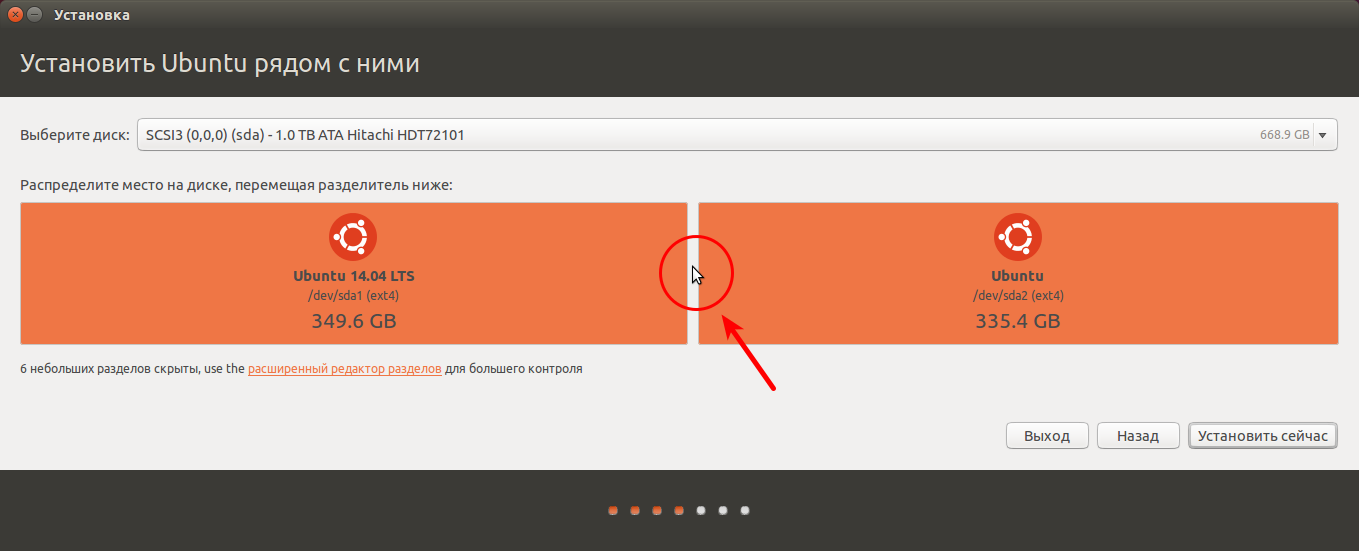






У меня почему то после установки в меню grub черный экран, и только по периметру узкой полосой сиреневый цвет, как в автора на фото. Выбрать, естественно, какую ОС загружать, невозможно. По большому счету - работает все нормально. Gigabyte GA-J1900N-D3V (интегрированный Соплерон, графика). В любом случае - ставил на пробу, после поставил Ubuntu server, сейчас эта связка трудится в качестве сервера - роутера-переростка. На Ноут Samsung R580 поставил Kubuntu, работает без нареканий.
ОтветитьУдалитьУ меня аналогично!
УдалитьУ меня 14.04 не пошла - после надписи "UBUNTU", (которая посредине экрана)
Удалитьпоявляется екран в полосочках и кубиках. Устанавливал с флешки, (unetbootin).
Предыдущие версии все ставились нормально.
Сейчас Mint16.
unetbootin-фуфло.у меня тоже не пошло.
Удалитьнарезай флешку с помощью ultra.iso-100% пашет
В xubuntu 14.04. в thunar прописал в особых действиях - команда не работает,ничего не происходит ,набрал ее в терминале, пишет gksu команда не найдена.Причем та же система стоит на у меня на другом ПК - все работает! Может что поскажите?
ОтветитьУдалитьпрописал в особых действиях gksu thunar
УдалитьВозможно, просто команда gksu не установлена? Если так, так это разве проблема? Надо установить. Или как вариант, попробуй еще gksudo, разницы почти никакой.
Удалитьспасибо разобрался!
ОтветитьУдалитьВопрос: работает ли у вас в Ubuntu 14.04 открытие линзы приложения, файлов и т.д.(Ctrl+A, Ctrl+F) в русской раскладке?
ОтветитьУдалитьПочему-то подумал , вроде и так всё понятно.Забыл как сам начинал..Методом "научного" тыка.. Теперь целый Сайт..Есть всё на свете.. И опять проблемы.Уменя работает всё, что надо.. Без изысков, но есть всё.УЧИТЕ МАТЧАСТЬ,,
ОтветитьУдалитьПроцесс длительный , но необходимый. Зато результат всегда впечатляет..
ОтветитьУдалитьУ меня Минт 13 x_64 Mate.Летает как молния.. Все родственники непонимают.. Не успевают нажимать на кнопку..Мгновенно. Это убивает наповал..А мне смешно..Надо просто понять..
ОтветитьУдалитьЧтобы точно узнать сколько у нас на данный момент длится загрузка системы, воспользуемся программой bootchart:
Удалить#apt-get install bootchart
в папке /var/log/bootchart, графики загрузки (в виде .png картинок). Открыв их, вы сможете посмотреть, сколько длилась ваша загрузка-сравни
http://www.pictureshack.ru/images/77651_snimok89.png
А вот такой вопрос :) Обещали 14.04 с рабочим столом МАТЕ, есть такой? Невтерпёж ждать 17 МИНТ:)
ОтветитьУдалитьНет! Но можно установить.
Удалитьhttp://compizomania.blogspot.com/2014/03/mate-18-ubuntu-14041310.html
В стандартные репы он тоже включен. Правда, версия 1.6.
УдалитьПо моему опыту, ставить его лучше поверх Xubuntu или Lubuntu, при установке поверх Ubuntu/Unity многовато лишнего получается.
УдалитьНе знаю как с 14,04, но с 12,04 Xubuntu+МАТЕ=сплошной глюк, там пакеты с одинаковыми названиями, такую кашу делают...
УдалитьOleg Sverchkov тебе давал ссылку: http://compizomania.blogspot.com/2014/03/mate-18-ubuntu-14041310.html
УдалитьЯ устанавливал и эту статью написал, всё хокей было.
>> 12,04 Xubuntu+МАТЕ=сплошной глюк, там пакеты с одинаковыми названиями, такую кашу делают...<<
УдалитьНе сталкивался. Сомнительно. В незапамятные времена, каша случалась, особенно в автозапуске, но уж точно не из-за одинаковых названий. В любом случае, в новых версиях таких проблем уже точно нет, они над этим в основном и работали последнее время.
Просто хотелось бы и новый uniti попоробовать и конечно же от Gnome (MATE), трудно отказаться... потому буду наверное на Ubuntu лепить.
УдалитьДобрый вечер, Владимир! Скачал образ 14.04, создал загрузочную флешку (программой MiltiSystem), подключил ее, перезагрузил компьютер. Результат неожиданный: окно приветствия не открылось, не предлагается выбор между "Запустить Ubuntu" и "Установить Ubuntu", а сразу открывается рабочий стол Ubuntu 14.04. При этом не удается до начала установки реализовать через терминал привычную процедуру соединения с провайдером для входа в Интернет. Прошу подсказку.
ОтветитьУдалитьПодозреваю образ записался с ошибками. Другого объяснения не вижу. Попробуй перезапиши другим инструментом, Unetbootin, например. Он есть в Центре приложений.
УдалитьНасколько я помню, Ubuntu на Multisystem всегда себя так и ведет, сразу грузится в режиме LiveCD. Можно попробовать с болванки загрузиться или испробовать Unetbootin. Все же странно, не совсем понятно про терминал. Разве его нельзя запустить, имея загруженный рабочий стол? Запускаете терминал через Dash, делайте там всё, что требуется, и через значок network-manager переподключаетесь. Или я что-то неправильно понял?
УдалитьПроблема однозначно в Multisystem, говорю из опыта.
Удалитьплиз, расскажите пожалуйста как установить убунту 14.04 рядом в убунту 13.10. Меня конкретно интересует куда все устанавливается. Куда grub, где будет home. Нужно ли создать отдельные разделы. Заранее спасибо!
ОтветитьУдалитьВладимир, Максим, спасибо Вам, все получилось по Вашим советам: создал загрузочную флешку с помощью Unetbootin, дальше все пошло по инструкции (загрузка сразу в режиме LiveCD). Перед установкой, через терминал, исправно загрузился плагин для связи с провайдером.
ОтветитьУдалитьНу вот и хорошо, Борис. Рад за тебя.
УдалитьПроблема с удалением файлов-невозможно удалить в корзину.Предлагает удалить безвозвратно.Что может быть?
ОтветитьУдалитьПопробуй отключить функцию "Удалить безвозвратно" и пробуй "Удалить", т.е в Корзину.
УдалитьВ контекстном меню нажимаю на "Удалить"."Удалить безвозвратно" у меня не активировано.Например:"Не удалось переместить «Army Of Lovers - Life Is Fantastic.mp3» в корзину. Удалить его безвозвратно?"
УдалитьТогда напротив активируй функцию "Удалить безвозвратно". И пробуй. Экспериментируй.
УдалитьЭто еще от файловой системы зависит. NTFS и FAT в Линукс удаление в корзину не поддерживают, по крайней мере, официально :)
УдалитьНе помогло.Поставил Nemo-та же самая картина.Максим, а до чого тут файловая система?Установлена свежая 14.04 на весь жесткий диск.А вот корзина не работает ни в Наутилусе,ни в Немо.Такое впечатление,что чего-то не хватает.Да и вся система как-то тяжелее мне показалась на моем железе после 12.04.4.
ОтветитьУдалитьЧитаю и не понимаю..У меня минт 13 майя мате.. Молния. (благодаря Сайту)Пашет как зверь. Всё что надо и ненадо ствитсья с пол пинка..Если работает то зачем ломать?. Или уже сломанное ставить ? Фишка в ощущениях..?
ОтветитьУдалитьВладимир, доброго времени суток и спасибо Вам за такой замечательный сайт! Параметры моего компьютера: Процессор: Intel Celeron 1.8 ГГЦ, 4 Гиг. оперативной памяти (2x2) DDR 2, материнская плата ASRock G31M-VS, встоенная видеокарта Intel G33/G31 с памятью 512 мгб, два физических жёстких диска по 160 и 500 гиг. соотвественно. Подскажите, пожалуйста, пойдёт ли Ubuntu 14.04 LTS на такую железку. И какую разрядность лучше выбрать: x32 или x64? Спасибо! И всех Вам благ!
ОтветитьУдалитьВот здесь почитайте. Владимир доходчиво всё объяснил. http://compizomania.blogspot.com/2014/03/32-bit-64-bit-ubuntulinux.html
УдалитьПока сырая какая-то. В сплошь и рядом глюки. Уйду на 13.10 х32. Подожду еще чутка. Кто-то про mint писал. Я раньше им с удовольствием пользовался. Возможно установлю последнюю заценить. Но вряд-ли останусь на ней. Помнится, она хорошо работала, пока в неё не навтыкаешь кучу прог. В общем буду ждать.
ОтветитьУдалитьНоут. Samsung NP350U2B-A05RU (HDD заменил на SSD).
у меня лубунта установлена на обычный старый нетбук - меню граб при зарузке не отображается
ОтветитьУдалитьубунту 14.04 установлена на десктоп с матерью уэфи - меню граб при загрузке тоже не отображается.
и в первом, и во втором случае загружается система сразу, есть только логотип.
Он и не должен отображаться, если система одна. Если две и больше - да.
УдалитьПользуюсь 16 минтом. Решил потестить 14 ubuntu. Сам новичек, но не ожидал, что возникнут проблемы с установкой. Потом методом проб нажал f6 и выбрал первый вариант. И вуаля, она установилась. Рано обрадовался. Система безумно стала тормозить. Решил применить другой драйвер. Перезагрузил и больше ничего не происходит. НЕ ГРУЗИТСЯ. Карта нвидиа. Вообщем какойто не ДРУЖЕЛЮБНЫЙ этот вариант если с первых шагов такие проблемы. Надеюсь 17 минт будет в своем положительном репертуаре.
ОтветитьУдалитьНесколько дней назад на рабочий комп 64 бит переустановить решил с 13.10 на 14.04.
ОтветитьУдалитьПыжился, пыжился с образом...
И на флэшку, и на DVD, разными пишущими прогами, и в винде, и в линухе перепробовал, и с разных серваков образ брал, и привода менял!
Ну, ни хрена не идёт и всё!
Каждый раз, после стадии ввода имени, логина, имени компа, пароля жал на Установить, начиналось копирование файлов и немного скачивания и выкидывало окно об ошибке копирования, возможно от плохого носителя или HDD.
Хотя на свой 32 бит без проблем установил!
Пришлось брать образ mini.iso - Network Installation (сетевая установка) и, как в старые, добрые времена, на CD-ку обычную записать и ставить в старом инстоляторе, руками всё втуливать!
Долго с Инета качал инстолятор, но зато поставил!
Кстати, столько вариантов рабочих сред инстолятор предлагал на выбор!
Такие, вот, приколы получились!
Тоже не могу на 64 битную поставить. Зависает после выбора имени и пароля. Три часа висит и ноль продвижения.
УдалитьС флэшки, с СД пробовал. Результат одинаковый.
Здравствуйте. Не могу обновить Kubuntu 13.10 на 14.04, менеджер обновление молчит! Я все делал по инструкции но результат ноль.
ОтветитьУдалитьПо какой инструкции? Данная статья - по установке с нуля. Инструкция по обновлению здесь:
Удалитьhttp://compizomania.blogspot.com/2014/03/ubuntu-1204-1310-ubuntu-1404-lts.html
Мне нужен инструкция для Kubuntu а не для Ubuntu.
УдалитьПринципиальных отличий там нет. Kubuntu - это та же Ubuntu, но с рабочим столом KDE.
УдалитьРазницы нет, что для Kubuntu, что для Ubuntu.
УдалитьВот по этой инструкций я делал https://help.ubuntu.com/community/TrustyUpgrades/Kubuntu
ОтветитьУдалитьНу, а ты попробуй всё-таки по этой инструкции сделать: http://compizomania.blogspot.com/2014/03/ubuntu-1204-1310-ubuntu-1404-lts.html
УдалитьЯ дела так, но результат ноль.
УдалитьГлавное - указать менеджеру обновлений на необходимость уведомлять о выходе новой версии. Иначе он будет просто обновлять старую. Кстати, здесь https://help.ubuntu.com/community/TrustyUpgrades/Kubuntu об этом нет ни слова, потому и обновление не идет.
УдалитьТогда установи с нуля, да и не мучайся.
УдалитьСкачал 14.04, поставил, вроде все нормально работает, за исключением одного НО- мерцание курсора вплодь до полного исчезновения. Ну решил что сырые лравишки на видео, подождал новые в менеджере приложений, поставил, ребут, и на окне пороля видно что проблема с курсором решилась, тем не менее после ввода пороля, который система принимает и начинает грузить рабочий стол так сказать. все и заканчивается...висит черти сколько и все, и под гостем и как не пробовал пока ничего не дает. Может кто сталкивался и получилось? у меня HP Povilion dv6,ati видео....
ОтветитьУдалитьДобрый день! Проблема такая: все как вы говорили в инструкции сделано, но после перезагрузки - устанавливается только Wxp. Была W7 - та же ерунда. Пробовал уничтожать всю Винду - после перезагрузки просто черный экран с еле светлыми протуберанцами. В общем загрузчик не установился. Может неправильно записался диск? Или есть способ реанимации Загрузчика. Заранее Спасибо.
ОтветитьУдалитьХотелось добавить - по Wubi все было нормально, но хотелось установить на другой комп - и вот такой результат
Удалитьhttp://compizomania.blogspot.com/2013/12/grub-windows-ubuntulinux-mint.html
УдалитьДоброго времени суток я скочал образ 14.04 но вот проблема не грурузится лайв диск
ОтветитьУдалитьПри запуске беты экран зависает и начинает менять цвет с черного на белый и наобарот и поивляется цветная линия помогите пожалустта
На какое железо ставишь? Спрашиваю потому, что на слабые машины с ОЗУ меньше 1 ГБ не устанавливается Ubuntu 14.04. Видимо по этому и не запускается в Live-режиме.
УдалитьПривет всем,vladimir dolgirev совет хочу от тебя у меня laptop ALIENWARE M17x R4(Процессор: Intel Core i7-3610QM Ivy Bridge с частотой 2,3 ГГц
ОтветитьУдалитьМатеринская плата: Intel HM77
Память: 16 Гб DDR3 1600 МГц (2х4ГБ, всего 4 слота, можно установить до 32 Гб)
Дисплей: 17,3 дюйма, 1920х1080 3D пикселей, широкоформатный, светодиодная подсветка
Графика: дискретная, NVIDIA GeForce GTX675, 2 Гб
Связь: сетевая карта 1000 Мбит/с, Bluetooth 4.0, Wi-Fi 802.11n
Интерфейсы: USB 2.0x1 (eSATA), USB 3.0x4, HDMI-вход и HDMI-выход, Mini Display Port, микрофон, выходы для наушников и аудио, RJ-45, ридер карт памяти 9 типов)
надоели вирусы антивирусы,хочу переехать на linux какой дистрибутив посоветуешь чтобы работало стабильно
Ubuntu 14.04 или Linux Mint 17. Оба дистрбутива основаны на одной пакетной базе, но различаются интерфейсом рабочего стола. Загрузи на флешку тот и другой, и погоняй в Live-режиме, чтобы выбрать, который для тебя больше подходит.
Удалитьспасибо большое
УдалитьUbuntu 15.04 (Vivid Vervet) Daily Build
ОтветитьУдалитьhttp://cdimage.ubuntu.com/daily-live/current/
Не хотелось-бы на самом деле что-бы Ubuntu превратилась в Бабуина))
Ubuntu 15.04 (Vivid Vervet) Daily Build
ОтветитьУдалитьhttp://cdimage.ubuntu.com/daily-live/current/
Поставил на виртуалку. Что в лоб что полбу, всё едино. А что изменилось ?
Добрый день.
ОтветитьУдалитьВ Gedit 3.10.4, что идет в комплекте Убунту 14.04.1, убрали в Настройках вкладку "Файл", что делает невозможным исправление крякозябр с кириллицей в txt-файлах. Или я чего-то не понимаю? Может придется поискать другой текстовый редактор? Благодарствую за ответ.
К примеру, leafpad
УдалитьТогда во всех комндах терминала gedit меняется на leafpad
Вместо sudo gedit /etc/sysctl.conf
писать sudo leafpad /etc/sysctl.conf
запуск из терминала - аналогично: просто leafpad или sudo leafpad, если вы задумали что-то страшное...
Благодарю за столь быстрый комментарий, но, к сожалению, не понял сути его. Сменить Gedit на какой-либо другой несложно (благо их много), вопрос в том, что убрана нужная функциональность из новой версии и есть ли решение о ее возврате (к примеру откатиться на более раннюю версию, где эта функциональность присутствовала)? В Debian 7, к примеру, Gedit имеет возможность устранить подобную проблему с крякозябрами кириллицы (понятно, что версия постарее убунтовской).
УдалитьПонимаете, в чем загвоздка - gedit привязан к системе, т.е. его колупание может привести к нестабильной работе других элементов (старые шаманы говорят, что в форках лучше не трогать программный кит, который идет по умолчанию, ибо можно вызвать дух Торвальдса, а он живой еще, т.е. cистема делиться на ноль). Именно поэтому я сразу-сходу посоветовал заменить текстовый редактор на тот, который полностью по функционалу отвечает вашим требованиям. (Я, к стыду своему, не изучил еще досконально вопрос даунгрейда системных приложений. Помню лишь одно - устраивающую вас версию после установки надо заблокировать через synaptic, чтобы она не досаждала вам обновлениями)
УдалитьПопробовал поизучать вопрос в англоязычных сообществах :( Замучился, короче. Проще установить еще один редактор.
Либо переходите на "зеленую" сторону. Как ни банально. Linux Mint Cinnamon 17 x64 - в комплекте gedit 2.30.4, проприетарные кодеки, есть что допиливать напильником, но - одна из лучших систем по юзабельности, конфигурируема максимально (suse, kubuntu, lubuntu, centos, fedora и многие другие заставили меня поверить, что linux mint - это очень хороший выбор. Сразу говорю - сугубо моё мнение, оно не призвано начать войну дистров или критики. Это только мнение пользователя, который на 90 процентов перешел на linux [корпорация использует windows - поэтому только 90 процентов] )
УдалитьБлагодарю за подробное объяснение, нечто подобное о привязке подозревал, но не был уверен полностью. Конечно, уже подыскал ряд претендентов на смену, - осталось более внимательно ознакомиться с ними на практике. По поводу Mint 17.1, - хороший дистрибутив, но на данном этапе мне больше по душе пришлась Ubuntu 14.04.1... на мой взгляд уместнее всего здесь будет фраза: "Ну вот я и дома".
УдалитьЕсть решение по упомянутой мной проблеме с Gedit. В консоли вводим команду:
ОтветитьУдалитьgsettings set org.gnome.gedit.preferences.encodings auto-detected "['UTF-8', 'WINDOWS-1251', 'CURRENT', 'ISO-8859-15', 'UTF-16']"
и проблема устранена - кириллица отображается правильно в тхт-файлах.
спасибо. Не за то, что помогли мне - у меня проблемы энкодинга не было. Спасибо за то, что помогли тем многим, у кого эта проблема возникнет, а вы уже нашли решение.
УдалитьПри запуске Unity Tweak Tool выдает ошибку
ОтветитьУдалитьСледующая схема отсутствует
com.canonical.indicator.bluetooth
In order to work properly, Unity Tweak Tool recommends you install the necessary packages
как быть?
Посмотреть инструкцию " Как исправить запуск Unity Tweak Tool в Ubuntu 14.04" : http://compizomania.blogspot.com/2014/04/unity-tweak-tool-ubuntu-1404.html
УдалитьПодскажите, если я установил две системы и решил остаться на Linux, мне как поступить с Windows, — просто форматнуть раздел на котором система винды и все, или нужно заново переустанавливать Линукс?!
ОтветитьУдалитьМожно и отформатировать, в GParted. Только sudo update-grub надо потом сделать, чтоб меню загрузчика обновить. Также из /etc/fstab надо убрать Виндовый раздел, если при установке Линукса он (виндовый раздел) был указан в опциях монтирования.
УдалитьВ дальнейшем освободившийся раздел можно использовать как файлопомойку или, скажем, расширить за его счет соседние разделы (это удобнее делать с помощью какого-нибудь LiveCD наподобие PartedMagic или GParted Live).
Здравствуйте.Ни когда не возникало проблем с установкой ubuntu,в том числе и второй стстемой с windows,но вот купил себе для работы ноутбук SONY VAIO с предустановленной Windows8,решил поставить на нее ubuntu 14.04.Действовал как обычно по старой схеме:разбил диск на 2-а раздела,второй раздел разбил еще на 3-и раздела под систему,swap и home,установил ubuntu и перезагрузил.На этом старая схема закончилась))).После перезагрузки час провисел черный экран,не выдержал выключил-включил и за место привычного меню grub начала грузится винда.Последующая загрузка с live cd дала понять,что система все-таки установилась,а вот почему не грузится grub было не понятно до тех пор пока не нашел вот это.Это я так понимаю временное решение поэтому хотелось бы узнать может кто-нибудь сдесь сталкивался с такой проблемой и может мне помочь.Ноутбук Sony VAIO 64-х битная система с 4-мя гигами оперативы,процессор Intel Core i3-3217U/1.80ГГц.
ОтветитьУдалитьМаксим Попов отключи в биосе загрузку по UEFI , но тогда не будет грузиться Винда, Переход в нужную систему через биос и это вкл-выкл UEFI, есть такая проблема именно с Вайо. Решения не нашел тоже. Но кстати это с В-8 только, семерке все равно. 8ка была заменена на 7.
ОтветитьУдалитьНе удалось.Secure Boot отключил,UEFI отключил.После перезагрузки пишет:operating system not found.Подумал может убунту коряво встала,переустановил-тоже самое(((
УдалитьУдалось загрузить grub при помощи вот этого.Но от всех проблем это избавить не помогло.Если загрузится в винду, то grub после перезагрузки опять исчезает.Восстанавливается если отключить UEFI, перезагрузится(при этом надпись говорит, что операционная система не найдена),опять включаем UEFI и grub снова появляется.Конечно это чистой воды мазохизм,но более ни как не получается.
ОтветитьУдалитьМаксим это проверенная не раз беда всех ноутов Vajo, и некоторых Lenovo, при чем только с восьмеркой. Вот одно из решений; С помощью gdisk создаете разметку GPT. Создаете разделы, при этом в самом начале диска должен быть раздел на 2 Мб с кодом ef02 (grub bios partition) - это задается все в том же gdisk'e. Загрузочным ничего делать не надо. Также почитайте http://help.ubuntu.ru/wiki/%D1%80%D1%83%D0%BA%D0%BE%D0%B2%D0%BE%D0%B4%D1%81%D1%82%D0%B2%D0%BE_%D0%BF%D0%BE_ubuntu_desktop_14_04/%D0%BE%D1%81%D0%BE%D0%B1%D0%B5%D0%BD%D0%BD%D0%BE%D1%81%D1%82%D0%B8_%D1%83%D1%81%D1%82%D0%B0%D0%BD%D0%BE%D0%B2%D0%BA%D0%B8_%D0%BD%D0%B0_%D0%BF%D0%BB%D0%B0%D1%82%D1%8B_%D1%81_uefi
УдалитьНа леново сработало.
P.S В свеже установленной Ubuntu или Mint обязательно установить
Удалитьsudo add-apt-repository ppa:yannubuntu/boot-repair
sudo apt-get update && sudo apt-get install -y boot-repair